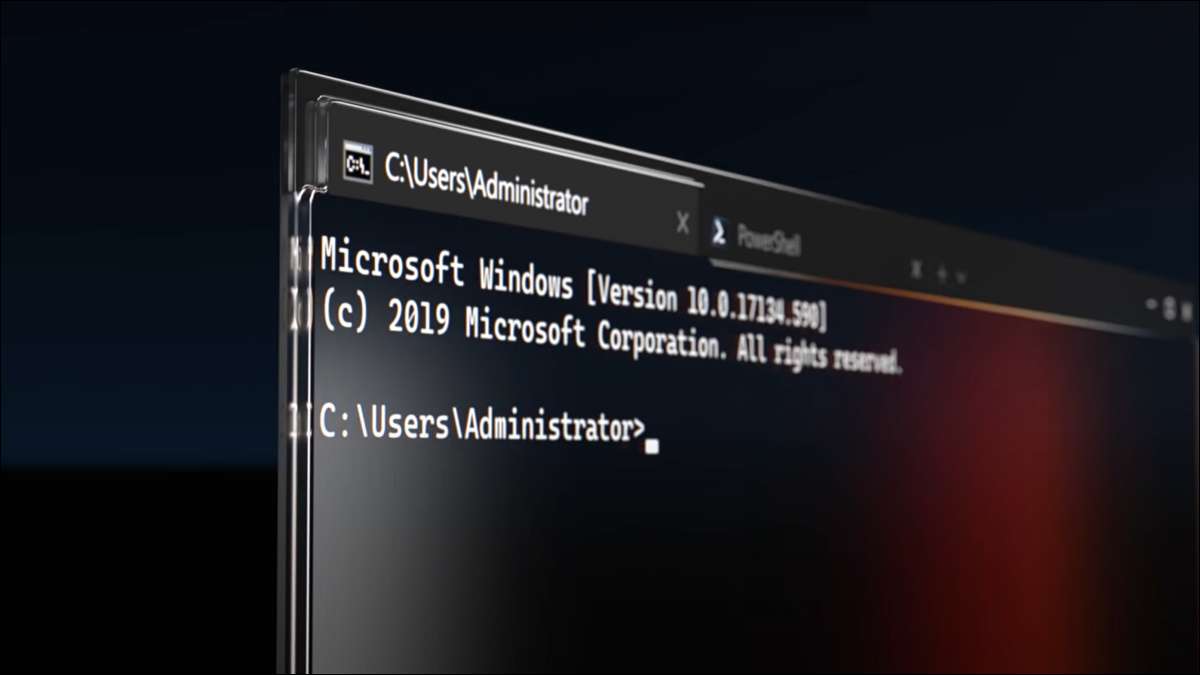
Windows ouvre tous les outils de ligne de commande dans l'ancien environnement de console Windows. Toutefois, vous pouvez faire terminer Windows votre application de terminal par défaut lorsque vous lancez une invite de commande ou PowerShell. [dix]
Pourquoi devriez-vous passer au terminal Windows?
Lorsque vous ouvrez une invite de commande ou PowerShell sur Windows 10, chaque session commence dans une fenêtre séparée. Malheureusement, cela signifie que vous allez finir par se dépasser entre plusieurs fenêtres ouvertes sur votre bureau. [dix]
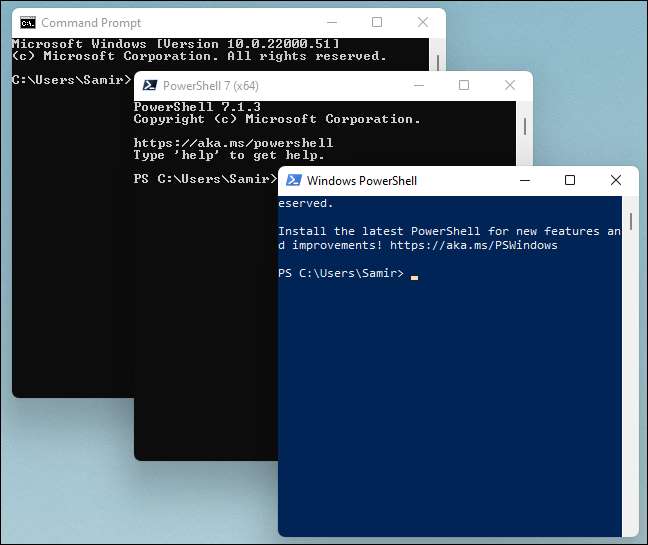 [dix]
[dix]
Application de terminal Windows Ouvre une vue à onglets par défaut pour vous aider à gérer plusieurs fenêtres de ligne de commande. De plus, vous pouvez exécuter PowerShell et CMD dans des onglets séparés aussi. [dix]
EN RELATION: Le nouveau terminal Windows est prêt; Voici pourquoi c'est incroyable [dix]
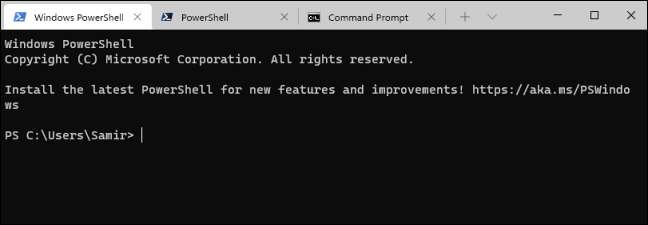 [dix]
[dix]
La commutation vers l'application Terminal Windows vous donne accès à d'autres fonctionnalités telles que des thèmes, un support Emoji, des sessions multiples, des vitres fractionnées, un rendu GPU et de nombreuses autres personnalisations. [dix]
De telles fonctionnalités ne se rendront pas à la console Windows. C'est pourquoi la commutation de l'application Terminal par défaut sur le terminal Windows est une bonne idée. [dix]
Aussi, Windows 11 Utilise l'application Terminal Windows comme environnement de commande par défaut pour ouvrir le sous-système CMD, PowerShell et Windows pour Linux (WSL). Jusqu'à ce que Windows 11 commence à rouler à la fin de 2021, vous pouvez commencer à utiliser la borne Windows comme valeur par défaut sur Windows 10 maintenant. [dix]
EN RELATION: Windows 11: Quoi de neuf dans le nouveau système d'exploitation de Microsoft [dix]
Comment faire de la borne Windows Votre application de terminal par défaut
Avant de commencer, vous devez télécharger et installer le Application de terminal Windows Si vous ne l'avez pas sur votre ordinateur. [dix]
Lancez l'application Terminal Windows, sélectionnez le menu Down-Flow, puis cliquez sur "Paramètres". Ou, vous pouvez appuyer sur CTRL +, (virgule) pour ouvrir directement les "paramètres". [dix]
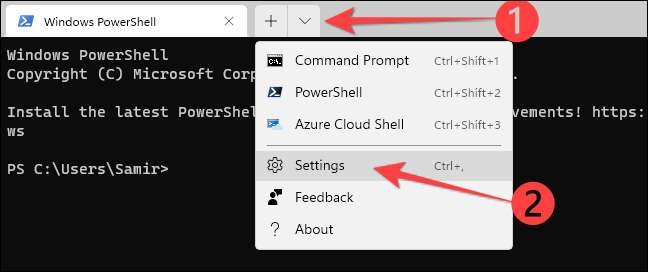 [dix]
[dix]
Dans la fenêtre Paramètres qui s'ouvre, vous pouvez voir que "l'application de terminal par défaut" est définie sur "hôte de la console Windows (Conhost.exe)." Cela signifie que Windows utilise l'application Terminal Legacy Conhost.exe pour la CMD ou PowerShell. [dix]
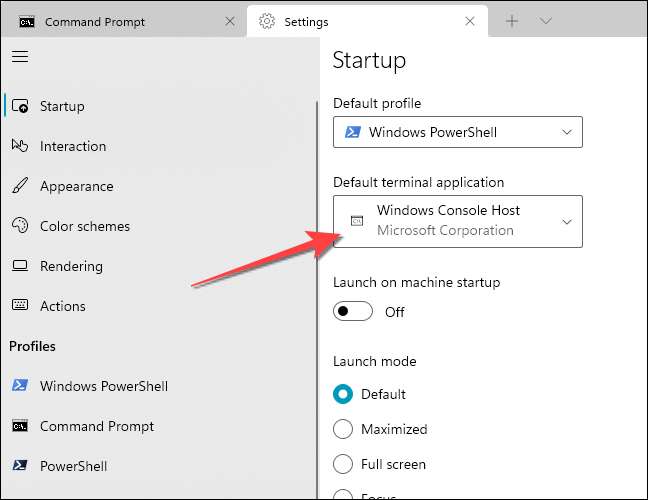 [dix]
[dix]
Cliquez sur la liste déroulante pour "Application de terminal par défaut" et choisissez Terminal Windows dans la liste. [dix]
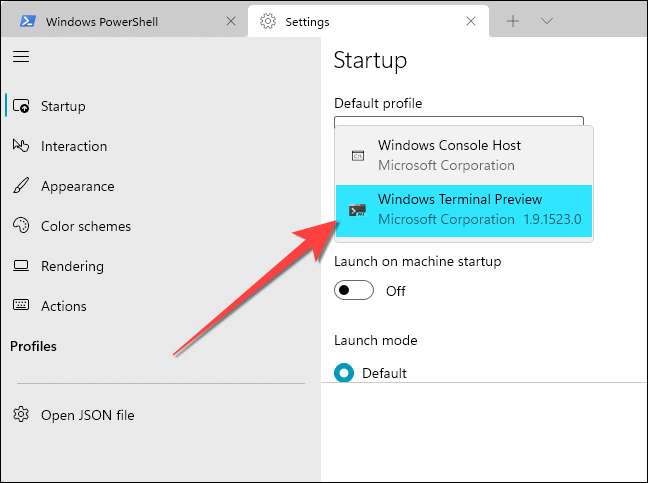 [dix]
[dix]
Par défaut, l'application Terminal Windows utilise le profil Windows PowerShell lorsque vous lancez l'application. [dix]
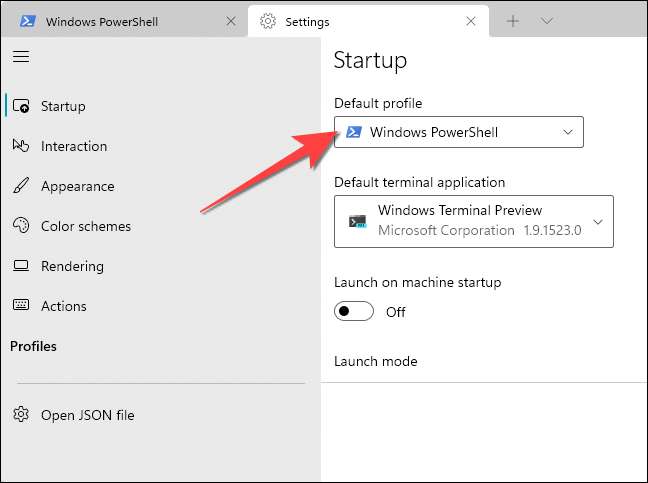 [dix]
[dix]
Cependant, vous pouvez le changer pour exécuter un profil de shell différent à la place. Pour cela, cliquez sur la liste déroulante pour "profil par défaut" pour choisir entre l'invite de commande, PowerShell, Windows PowerShell ou Azure Cloud Shell. [dix]
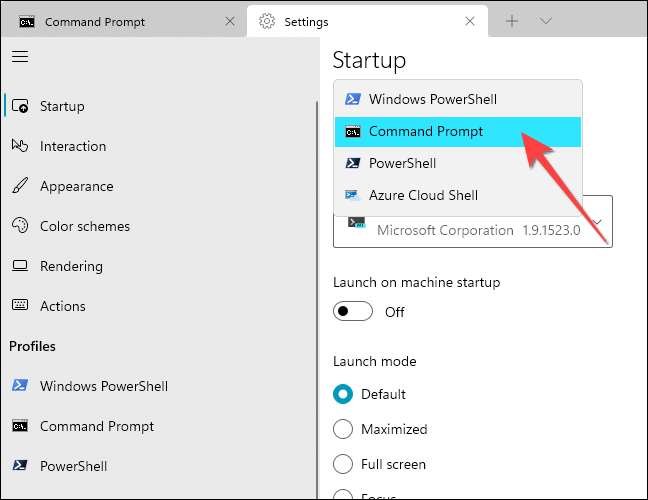 [dix]
[dix]
Cliquez sur le bouton "Enregistrer" pour appliquer les modifications apportées. [dix]
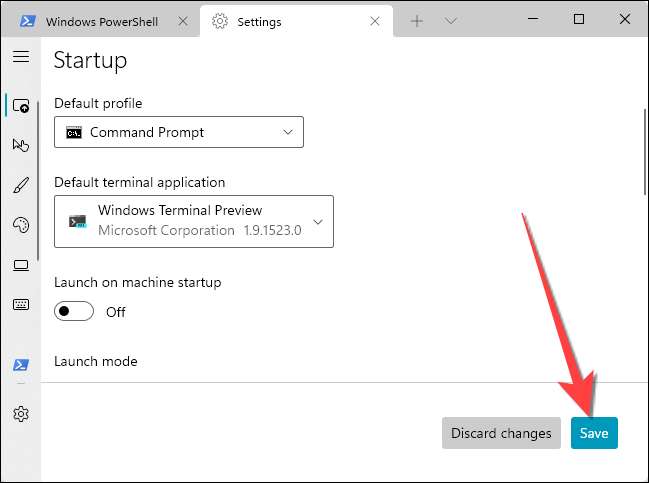 [dix]
[dix]
C'est ça. Après cela, chaque fois que vous Ouvrez l'invite de commande ou PowerShell, Windows exécutera l'application Terminal Windows et vous pouvez personnaliser son apparence aussi . [dix]
EN RELATION: 10 façons d'ouvrir l'invite de commande dans Windows 10 [dix]







